Ρύθμιση φωτεινότητας
Μπορείτε να αλλάξετε τη συνολική φωτεινότητα όλων των δεδομένων εικόνας κατά την εκτύπωση.
Η λειτουργία αυτή δεν αλλάζει το αμιγώς λευκό ή μαύρο αλλά αλλάζει τη φωτεινότητα των ενδιάμεσων χρωμάτων.
Το παρακάτω δείγμα δείχνει το αποτέλεσμα της εκτύπωσης μετά από αλλαγή της ρύθμισης φωτεινότητας.

|

|

|
|
Επιλέχθηκε Ανοικτή (Light) |
Επιλέχθηκε Κανονική (Normal) |
Επιλέχθηκε Σκούρα (Dark) |
Η διαδικασία για τη ρύθμιση της επιλογής φωτεινότητας είναι η εξής:
Μπορείτε επίσης να ορίσετε τη φωτεινότητα από την καρτέλα Γρήγορη διαμόρφωση (Quick Setup) επιλέγοντας Χειροκίνητη ρύθμιση χρώματος/έντασης (Color/Intensity Manual Adjustment) στην ενότητα Πρόσθετες λειτουργίες (Additional Features).
Ανοίξτε το παράθυρο ρύθμισης του προγράμματος οδήγησης του εκτυπωτή
Επιλέξτε τη μη αυτόματη ρύθμιση χρώματος
Στην καρτέλα Κύριες ρυθμίσεις (Main), επιλέξτε Μη αυτόματα (Manual) για τη ρύθμιση Χρώμα/Ένταση (Color/Intensity) και κάντε κλικ στην επιλογή Ρύθμιση... (Set...).
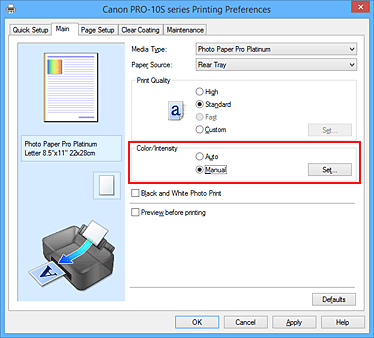
Ανοίγει το παράθυρο διαλόγου Μη αυτόματη ρύθμιση χρωμάτων (Manual Color Adjustment).
Ορίστε τη φωτεινότητα
Επιλέξτε Ανοικτή (Light), Κανονική (Normal) ή Σκούρα (Dark) στην επιλογή Φωτεινότητα (Brightness) και κάντε κλικ στο κουμπί OK. Οι τρέχουσες ρυθμίσεις εμφανίζονται στην προεπισκόπηση ρυθμίσεων που βρίσκεται στην αριστερή πλευρά του προγράμματος οδήγησης του εκτυπωτή.
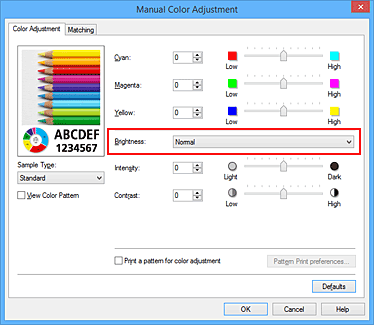
Ολοκληρώστε τη ρύθμιση
Κάντε κλικ στο κουμπί OK στην καρτέλα Κύριες ρυθμίσεις (Main).
Όταν εκτελέσετε την εκτύπωση, τα δεδομένα εκτυπώνονται με την καθορισμένη φωτεινότητα.

